Оптимизация FPS в Valorant — вопрос первостепенной важности для любого игрока, особенно после того, как он освоил основы мультиплеерных игр. FPS является ключевым параметром для обеспечения конкурентоспособности в игре. Учитывая, что сервера Valorant работают с тикрейтом 128 (информация обновляется 128 раз в секунду), поддержание стабильного FPS в Valorant становится ещё более критичным. В данной статье мы рассмотрим способы увеличения фпс в Valorant и оптимальные значения фпс, но давайте разберёмся по порядку.
Что такое FPS?
FPS — это частота обновления изображения на экране. Ваш компьютер, особенно видеокарта, отрисовывает сотни кадров в секунду, и чем выше этот показатель, тем более плавной будет игра. Недостаток кадров приводит к пропускам анимации, ухудшая игровой опыт и создавая проблемы в процессе игры.
Следует также учитывать, что чем больше объектов на экране, тем ниже фпс, и тем больше нагрузка на видеокарту или процессор.
Как проверить FPS в Valorant
В Valorant есть опция отслеживания фпс в реальном времени. Для этого выполните следующие шаги:
- Зайдите в настройки игры.
- Выберите раздел "Видео".
- Далее перейдите в подраздел "Статистика".
- В разделе "FPS клиент" выберите любой параметр (кроме "Скрыто"). Обычно достаточно выбрать "Просто текст", но если вы хотите видеть скачки фпс, активируйте график.
Такие простые действия позволят отобразить фпс на экране, позволяя вам отслеживать текущее значение.
screenshoot
Почему важен FPS
Проще говоря, сервера Valorant обновляют информацию о вашей игре 128 раз в секунду. Если у вас 60 фпс, вы теряете 50% данных, предоставляемых игрой.
Визуально разницы между 60 и 128 фпс может не быть, но тот, кто перешёл с 60 фпс на 120 фпс или более, немедленно ощутит разницу.
Не забывайте, что мы играем в соревновательную игру, и любое преимущество (будь то пинг или фпс) является значимым. Если вы играли на 60 фпс и переходите на более высокий показатель, ваша игра сразу станет лучше.
Какой FPS считается нормальным
Этот вопрос условен, так как оптимальные значения могут различаться для разных игроков. Но если отбросить личные предпочтения, можно сделать следующие выводы:
- 0-30 fps: Эти значения считаются непригодными для игры. Вы постоянно будете чувствовать дискомфорт, и победа будет зависеть от ваших тиммейтов, а не от вас.
- 30-60 fps: Позволяет играть и выигрывать, но в критических ситуациях или неожиданных встречах соперником вы можете проигрывать.
- 60-120 fps: Считается оптимальным для комфортной игры без проблем в процессе. Однако для роста в рангах и улучшения стрельбы этого может быть недостаточно.
- 120 и выше fps: Это значение, к которому стоит стремиться для максимального раскрытия своих возможностей и успешного соперничества с другими игроками.
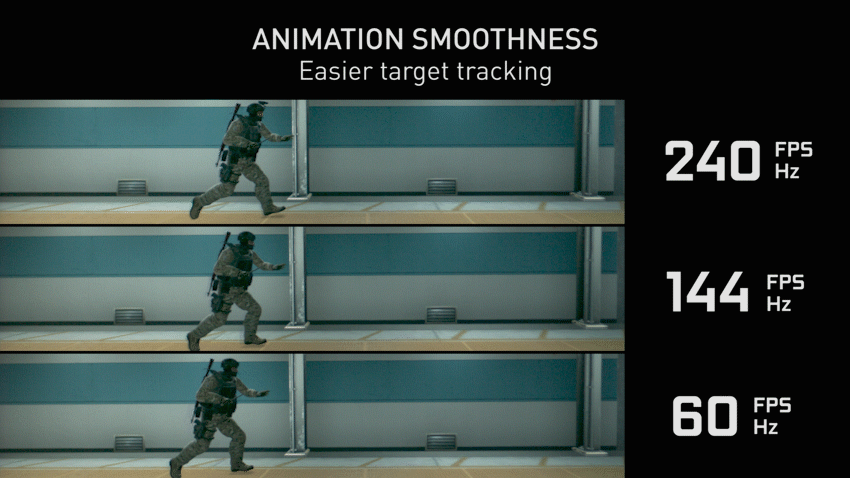
Как повысить FPS в Valorant: настройки и советы
Оптимизация фпс в Valorant напрямую зависит от ваших игровых параметров. Чем ниже графическое качество, тем выше будет фпс на вашем экране. Нам рекомендуется находить баланс между настройками, которые можно найти в разделе "Настройки — Видео". Перед внесением изменений в графику, обратим внимание на раздел "Общее" в разделе "Видео".
- Режим монитора: На весь экран (обязательно, чтобы другие окна не тратили ресурсы ПК).
- Разрешение: Чем меньше, тем выше фпс (но не жертвуйте комфортом).
- Ограничения фпс: Везде установите значение на "Выкл" (особенно на ноутбуках).
- Многопоточный рендеринг: Вкл. (Лучше всегда оставлять включенной для повышения производительности).
- Качество материалов, текстур, деталей и интерфейса: Низкое.
- Виньетка: Выкл (лучше отключить, если не ощущается заметного улучшения).
- Вертикальная синхронизация: Выкл.
- Сглаживание: Откл или MSAA 2X.
- Анизотропная фильтрация: 1x — 4x (в зависимости от ощущений).
- Повышенная чёткость: Вкл (в зависимости от предпочтений).
- Экспериментальное повышение резкости: Выставьте на своё усмотрение.
- Ореол и искажение: Выкл.
- Отбрасываемые тени: Выкл (не влияет на тени игроков).
screenshoot
Эти изменения помогут значительно улучшить производительность ПК и увеличить FPS в Valorant. Однако помните, что на слабых ПК нужно искать компромисс между фпс и комфортом.
Дополнительные советы для повышения FPS
- Закройте все программы перед запуском Valorant, чтобы освободить ресурсы ПК.
- Если у вас есть SSD, переустановите Valorant на него для улучшения обмена данными.
- Оставьте 20-30 ГБ свободного места на жестком диске.
- Установите последние драйверы для видеокарты.
- Обновите DirectX до последней версии.
- Регулярно чистите системный блок от пыли для поддержания оптимальной производительности.
С учетом всех этих рекомендаций, вы сможете значительно улучшить производительность ПК в Valorant и играть на более высоких FPS
 Русский, RUB
Русский, RUB 
